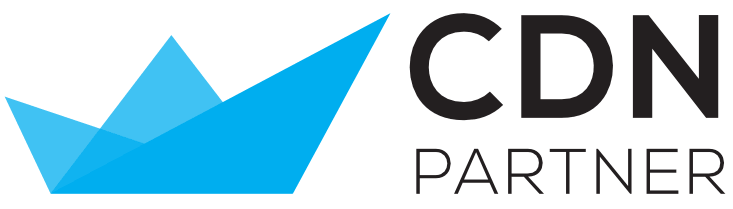Nowa wersja Comarch ERP XT i obsługa procedury VAT OSS przy współpracy z Comarch e-Sklep
W sierpniu firma Comarch udostępniła nową wersję programu Comarch ERP XT, dostępną przez WWW. Pojawiły się między innymi zmiany w JPK_V7, a także możliwość obsługi procedury VAT OSS przy współpracy z Comarch e-Sklep.
Comarch ERP XT i zmiany w JPK_V7
W związku z wejściem w życie nowych przepisów, na podstawie Rozporządzenia Ministra Finansów, Funduszy i Polityki Regionalnej z dnia 29 czerwca 2021 r., związanych z informacjami przesyłanymi do plików JPK_V7, wprowadzono następujące zmiany:
- Brak kodów MPP w pliku.
- Kody SW zamieniane na kod EE.
- Brak kodów GTU dla dokumentów z kodem WEW.
- Brak kodów procedur dla dokumentów z kodem RO.
Obsługa procedury VAT OSS
W nowej wersji Comarch ERP XT udostępniono możliwość obsługi procedury VAT OSS przy współpracy z Comarch e-Sklep.
Sprzedaż opierającą się na procedurze VAT OSS, wykorzystującą stawki VAT obowiązujące w kraju dostawy, można prowadzić tylko w Comarch e-Sklep w wersji Enterprise.
W celu prowadzenia sprzedaży w e-sklepie z wykorzystaniem stawek VAT z kraju docelowego należy odpowiednio skonfigurować Comarch ERP XT oraz Comarch e-Sklep. Poniżej konfiguracja krok po kroku.
1). W Comarch ERP XT przypisz stawki VAT obowiązujące w krajach, w których prowadzisz sprzedaż. Można to zrobić z poziomu karty produktu, w sekcji Zagraniczne stawki VAT.

Przypisując stawkę, wybierz odpowiedni kod kraju, a następnie wskaż stawkę obowiązującą w danym kraju dla tego produktu. Uwaga: jeśli produkt nie będzie miał przypisanej stawki VAT dla danego kraju, przy próbie jego sprzedaży do tego kraju w Comarch e-Sklep produkt zostanie automatycznie usunięty z koszyka.
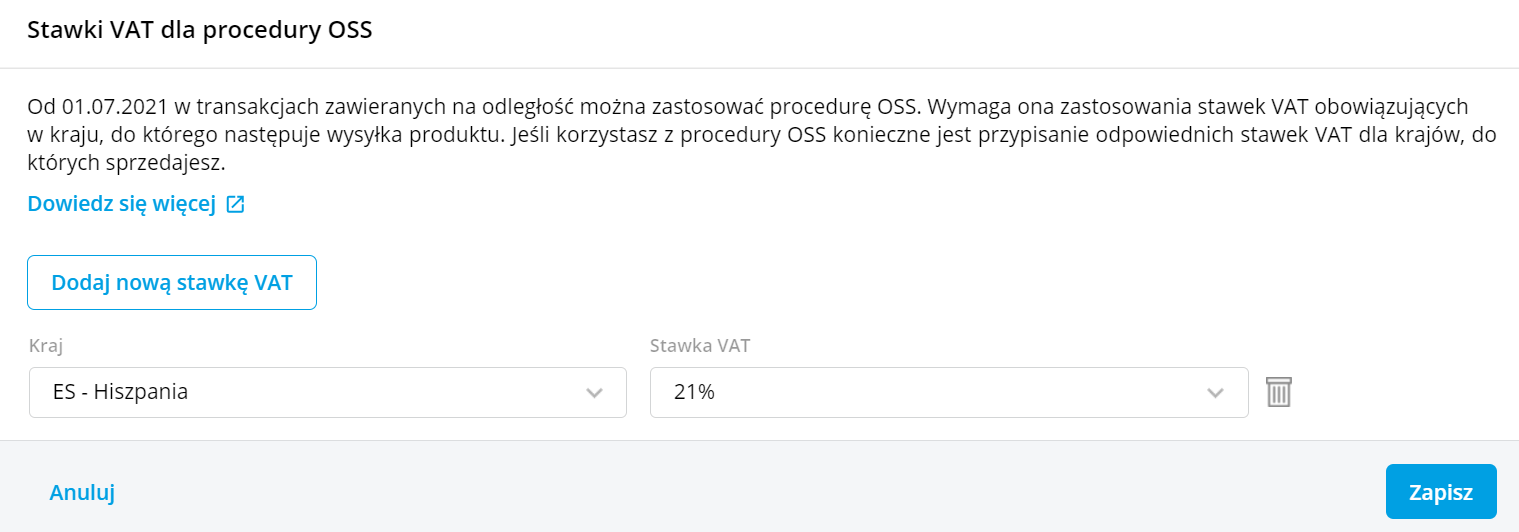
2). Zaznacz parametr o Sprzedaży z wykorzystaniem procedury OSS w Comarch e-Sklep. W tym celu należy przejść do Więcej funkcji > Comarch e-Sklep > Konfiguracja, zaznaczyć parametr Korzystam z VAT OSS i zapisać zmiany.
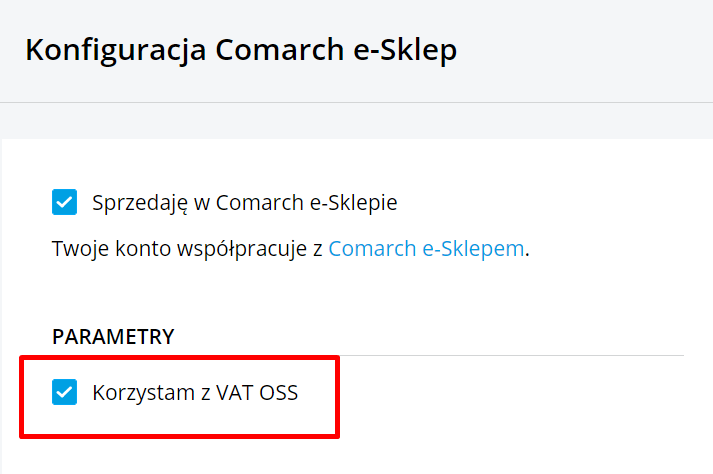 3). Wykonaj synchronizację danych z Comarch e-Sklep, aby to zrobić, wybierz przycisk Wyślij dane.
3). Wykonaj synchronizację danych z Comarch e-Sklep, aby to zrobić, wybierz przycisk Wyślij dane.
4). W panelu administracyjnym Comarch e-Sklep dodaj kraje, w których będzie prowadzona sprzedaż. Wybierz Ustawienia > Płatności i dostawy, dodaj kraj do macierzy dostaw:
- Zaznacz kraj i dodaj.
- Dodaj sposoby dostawy dostępne w danym kraju.
- Dodaj sposoby płatności dostępne w danym kraju.
5). Ustaw stawki VAT dla wybranych w danym kraju sposobów dostawy i form płatności. Można to zrobić na oknie Ustawienia > Płatności i dostawy, odpowiednio na zakładce Płatności/Dostawy. Po wybraniu odpowiedniej pozycji na liście płatności/ dostaw, na formularzu dostępna jest zakładka Stawki VAT dla OSS, gdzie dla właściwego kraju należy wpisać obowiązującą dla niej stawkę VAT. Uwaga: jeśli dla płatności/ dostawy wpisana zostanie nieprawidłowa stawka VAT (niewystępująca w danym kraju), na zamówieniu zostanie do niej przypisana stawka podstawowa.
6). Stawki VAT dla poszczególnych produktów przesłanych z Comarch ERP XT można sprawdzić z poziomu listy towarów w panelu administratora Comarch e-Sklep (zakładka Stawki VAT dla OSS na szczegółach produktu).
7). Podczas składania zamówienia w sklepie kupujący może wskazać kraj, do którego zostanie dostarczone zamówienie. Na liście dostępne są kraje zdefiniowane wcześniej w macierzy dostaw i płatności. Jeśli wskazany zostanie kraj inny niż Polska – zamówienie automatycznie zostanie potraktowane jako wystawione w procedurze OSS. Zamówienie zostanie przeliczone, zastosowane będą stawki VAT wskazane dla wybranego kraju.
8). Podczas importu zamówienia do Comarch ERP XT na utworzonej fakturze procedura automatycznie zastosowana zostanie procedura OSS. Jako kraj OSS zostanie podstawiona lokalizacja wybrana wcześniej na zamówieniu w sklepie.